Перед вами подробная пошаговая инструкция по установке Windows на планшет Acer Iconia Tab W510. Нашей редакцией были выбраны наиболее подходящие способы по переустановке системы для этой модели Acer.
Если данная инструкция результата не даст попробуйте доверить прошивку профессионалу. Напомним, что заводской версией системы планшета является — Windows 8.
1. Зарядите прошиваемый планшет на 100%.
2. Сохраняем с флешки, симкарты и памяти планшета все данные которые нельзя терять. Симку (если есть) можно вытащить.
3. Далее следуют два варианта:
• Скачиваем и скидываем на карту памяти или флешку(от 4 Гб) необходимую прошивку (установочную версию Windows), флешку установить в планшет. Подобрать и скачать прошивку можно здесь.
• Если есть докстанция с клавиатурой — хорошо, если нет то к USB-разъему прошиваемого планшета подключаем любую USB клавиатуру.
• Если в планшете не предусмотрен полноценный USB, то необходим еще и USB OTG кабель.
• Теперь включаем планшет и на подключенной к нему клавиатуре зажимаем кнопку Esc.
• Откроется BIOS планшета в котором необходимо выбрать диск, на котором размещена установочная система. Это та самая карта памяти или флешка, в каторую мы заранее скидывали установочную версию Windows. Обычно в BIOSе указан основной диск планшета, с которого загружаться сейчас ненужно.
• Далее сохраняем параметры, планшет перезагрузится и начнет установку Windows.
• Скачиваем и скидываем в отдельный диск на планшете или на карту памяти(от 4 Гб) необходимую прошивку (установочную версию Windows). Подобрать и скачать прошивку можно здесь.
• Запускаем файл установки системы из дистрибутива
4. Указываем раздел под виндовс или обновляем текущий.
5. В процессе установки планшет может пару раз перезагрузится — это нормально.
6. Установка завершена, настраиваем систему.
7. Готово. Если после загрузки уже установленной системы экран нереагирует на нажатия, значит в Windows не включена поддержка сенсора.
Кнопками клавиатуры выполняем переход по системе до нужного места (как мышкой).
Назначения клавиш:
Пробел — это выбор объекта
Стрелки — можно листать в списке
После этого Windows предоставит выбор метода ввода Перо и сенсорный ввод. Выбираем его и пользуемся.
Подготовлено техническим отделом Планшеты.ру
23 сентября 2016
Внимание! Любые действия Вы выполняете на свой риск. Не следует делать переустановку системы без причины.
Источник
Планшет Acer iconia W510 не видит флешку в биосе

На днях решил переустановить на планшете Acer Iconia W510 Windows 8 на Windows 7. Изначально я сам устанавливал Windows 8, так как купленный планшет был полностью пустой.
Включил планшет, запустил браузер и решил полазать на youtube, но увы делать это просто нереально, жуткие тормоза. Даже не знаю, либо это планшет такой слабый, либо Windows 8 полная фигня, в общем пришло время на переустановку.
В первую очередь скопировал всю информацию на флешку, затем вставил в usb порт загрузочную флешку с Windows 7. Но увы флешка не смогла определиться ни в биосе, и даже в Windows Boot Manager, который открывается с помощью клавиши F12. Установку Windows 8 я делал давным давно, поэтому не помню, как именно происходил этот процесс.
В биосе посмотрел настройки, но не смог переключиться с UEFI на Legacy, так как данная опция отсутствует. Даже после установки пароля на биос я так и не смог добиться смены Secure Boot Mode, как он стоял в режиме Standart, так и остался.
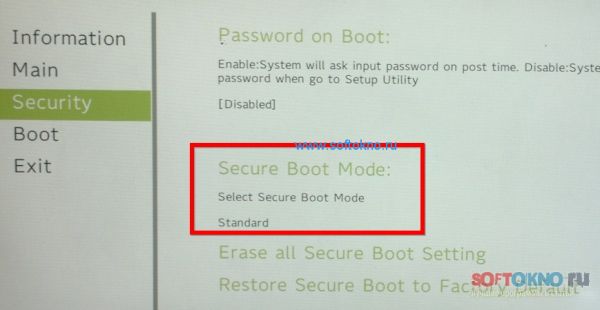
Флешка была записана с помощью программы YUMI, поэтому я решил создать загрузчоную флешку с помощью Ultra Iso. Как создать флешку с помощью Ultra Iso я уже писал ранее, но есть один момент который обязательно нужно учесть. На последнем этапе записи, необходимо выбрать метод записи USB-HDD, у меня же по умолчанию всега записывалась с медодом Usb-HDD+, то есть в конце был ПЛЮСИК. Мне данный вариант не помог, но вам может помочь.
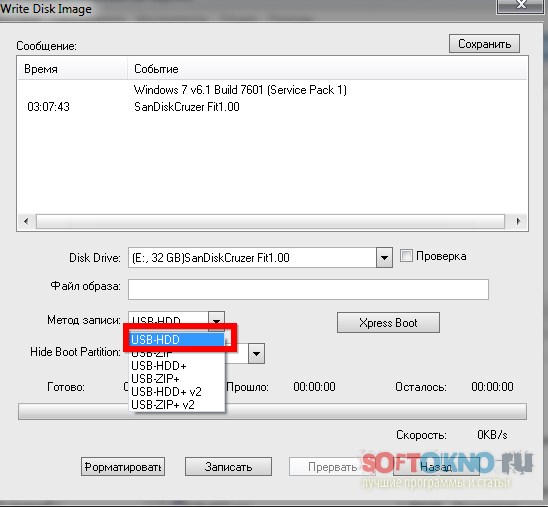
Если такой вариант не помог, можно обновить прошивку биосу, но файла прошивки для планшетов Acer нет даже на официальном сайте.
Создание UEFI загрузочной флешки в WinSetupFromUSb
И так для этой задачи скачал в интернете программу WinSetupFromUSb, и запустил её. Выбрал флешку Verbatim, поставил галочку «Auto Fornat it width Fbin»,а так же установил галочку на опцие Fat 32.
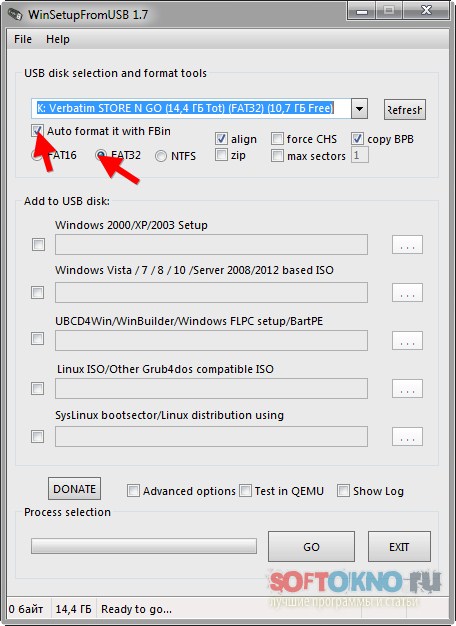
Далее на жёстком диске выбираем образ, но уже с Windows 8 на жёстком диске. Для этого устанавливаем галочку напротив опции «Windows /7/8/10», и выбираем образ на диске. Каким образом я только не пытался записать Windows 7, планшет ни в какую не хочет видеть мою флешку.
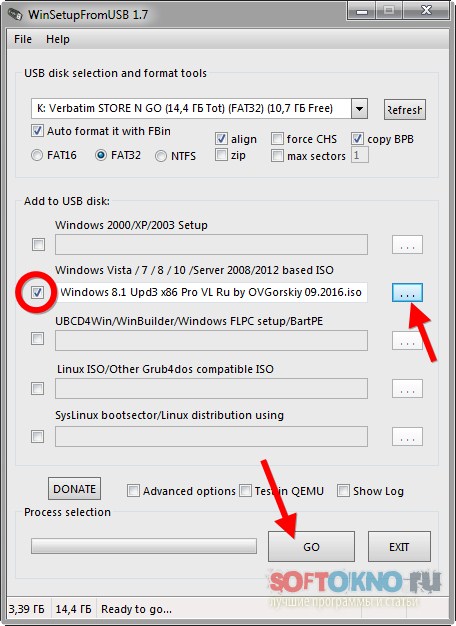
Затем нажал кнопку «Go.»
После создание флешки таким образом, планшет Acer всё-таки смог распознать usb носитель, но исключительно с операционной системой WINDOWS 8.
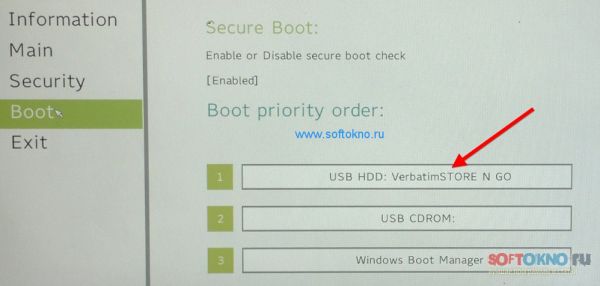
Видимо на планшет Icer Iconia W510 нельзя установить ничего кроме Windows 8, возможно я ошибаюсь. После записи загрузился установщик Windows.
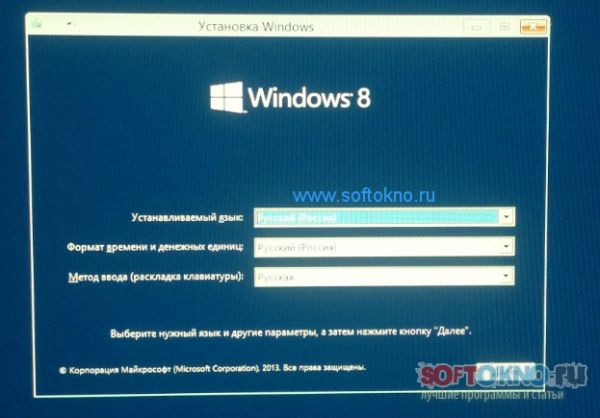
Так же вам понадобится USB хаб, так как у планшета всего один USB вход для подключения. Если установка идёт с флешки, мышку подключить вы не сможете, а сенсор и клавиатура в установщике не работает, только экранная клавиатура.

После установки Windows 8.1 и скаченных драйверов с официального сайта, произошла автоматическая прошивка биоса.

Скачать драйвера для планшета данной модели можно на странице http://www.acer.com/ac/ru/RU/content/drivers , указываем модель в данном случае W510, и нажимаем кнопку поиск.
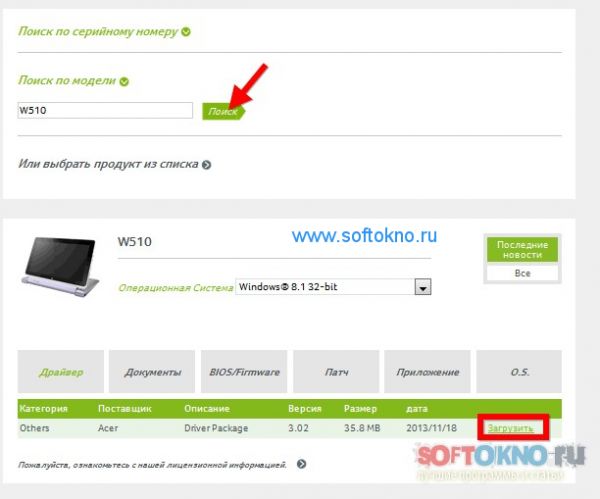
Дальше я создал бекап (Wim образ системы) с помощью консольной программы RecImg, и радовался новенькой windows 8.1
Ещё один вариант Установка с USB привода.
Планшет Acer Iconia W510 так же как и многие планшеты, не имеет встроенного CD/DVD привода, поэтому если выше указанные способы вам не помогли, то стоит попросить у своих товарищей данное оборудование, но лучше решить этот вопрос раз и на всегда.
Как попасть в биос на планшетах Acer?
Клавиша F2 на клавиатуре
Как изменить настройки биоса на планшете?
Для этого установите пароль на биос в самом же биосе, тогда многие настройки станут для вас доступны.
Как попасть в загрузочное меню Acer
Для этой задачи используется клавиша F12, но в биосе должна быть установлена опция Boot Menu в режим Enabled.
Источник
Как установить windows с флешки на acer iconia tab w510
Сообщение отредактировал vaddy1 — 18.04.20, 10:41
Присоединяюсь к комментарию выше, интересует версия с 3г.
В мтс цена около 23т — дорого, учитывая, что это комплект, скорее всего, без док-станции.
Сообщение отредактировал audiokiler — 03.12.12, 16:51
Так вообще никакой проблемы купить нет, за границей. Я вот регулярно на Амазоне закупаюсь. Вот и сейчас купил там этот планшет, у меня получилось в переводе на рубли 21 тысяча с копейками. Через пару недель уже придет ко мне в Питер, а сейчас пока лежит на моем виртуальном адресе предоставленном почтовой фирмой в Америке. Вот здесь расписано как покупать в Штатах. Покупка ридеров в зарубежных интернет-магазинах Вот пожалуйста по цене 23 тысячи и вместе с доком http://www.amazon.com/Acer-Iconia-W510-142. nt+light+sensor А вот без Дока 600 баксов http://www.amazon.com/gp/product/B009P7JIZ. ils_o05_s00_i00
Сообщение отредактировал vaddy1 — 04.12.12, 03:11
как придет, разберу и посмотрю на счет замены памяти. но мне честно по опыту использования Асер w 500 и MSI 110, и двух гигов оперативы за глаза хватало, просто надо использовать на планшете не полную версию винды, а сборочку , и все будет ок.
Сообщение отредактировал vaddy1 — 05.12.12, 10:14
Нет в шапке все абсолютно правильно. Просто этот процессор как и все другие мобильные, изменяет свою частоту в зависимости от нагрузки, и максимальная она доходит до 1.8 . Это называется технология Intel® Burst technology . Я поправил шапку чтобы тебе было более понятно. Вот здесь подробное описание этого процессора , http://www.ixbt.com/news/hard/index.shtml?16/15/20 прелесть его в том что он специально создавался компанией Интел, для планшетов на виндоус 8
Сообщение отредактировал vaddy1 — 06.12.12, 15:49
Все очень просто. Сначала ты регишься в в почтовой конторе которая занимаеться рассылкой грузов в 200 стран мира. Я к примеру зарегился в Шипито. Они там тебе дают Американский адрес, реальный на твою фамилию. И уже потом ты этот адрес указываешь на Амазоне в качестве адресата для отправки товара. Амазон, пересылает туда, а почтовая фирма все фоткает, перепаковывает в одну коробку и отправляет в Россию. Так уже тысячи Россиян покупают
Сообщение отредактировал vaddy1 — 06.12.12, 16:14
Там 2 гига оперативы, но они очень скоростные, потому-что это не просто память, а она сразу нанесена на процессоре по новой технологии, без всякх промежуточных мостов, и разьемов ( Для внешнего оформления выбран корпус площадью 14 х 14 кв.мм, на который с помощью технологии PoP (package on package) устанавливается микросхема памяти LPDDR2. Максимальная скорость памяти — 800 MT/s) Хотя может быть и не msata , а вот такая память eMMC http://www.3dnews.ru/news/613756/ но ведь и ее можно купить апгрейдить. Еще видео http://www.youtube.com/watch?v=l-wSK3VcA0s
Сообщение отредактировал vaddy1 — 06.12.12, 17:08
Я взял без 3G, с 3G он будет называться Acer Iconia W511. Их пока нет продаже. Просто у меня остался еще от Мегафон маленький 3G вай фай ротутер , поэтому мне с 3G, не нужен. http://moscow.shop.megafon.ru/modems_g__g_. 1008_71751.html Есть Самсунги на этом же процессоре, уже с 3 Ж в продаже, но у них экран больше 11.6 . Вот читай внизу красным Планшеты Samsung семейства ATIV на windows 8 Полный список планшетов http://www.windowstablet.tv/buying-advice/. tablet-to-buy//
Мдя.. в Самсунге аналогичном не mSata SSD, а eMMC.. Не думаю, что тут будет иначе.. Значит раскачка памяти только за счет MicroSD, и это грустно.. Резко захотелось дождаться версию с 64Gb и накопить «много денег»
upd: стоп! хотя вот в спецификациях Acer W700 написано Sata/300.. Хотя даже если там реально sata еще не значит что не распаян, и не значит что в w510 тоже sata.. Поскорей бы его уже вскрыл кто-нить..
Сообщение отредактировал Sargol — 07.12.12, 14:50
Источник
Содержание
- Прошивка планшета Acer Iconia Tab W511
- Acer w511 установка windows 10
- Acer w511 установка windows 10
- Acer w511 установка windows 10
- Acer w511 установка windows 10
Прошивка планшета Acer Iconia Tab W511
Перед вами подробная пошаговая инструкция по установке Windows на планшет Acer Iconia Tab W511. Нашей редакцией были выбраны наиболее подходящие способы по переустановке системы для этой модели Acer.
Если данная инструкция результата не даст попробуйте доверить прошивку профессионалу. Напомним, что заводской версией системы планшета является — Windows 8.
1. Зарядите прошиваемый планшет на 100%.
2. Сохраняем с флешки, симкарты и памяти планшета все данные которые нельзя терять. Симку (если есть) можно вытащить.
3. Далее следуют два варианта:
• Скачиваем и скидываем на карту памяти или флешку(от 4 Гб) необходимую прошивку (установочную версию Windows), флешку установить в планшет. Подобрать и скачать прошивку можно здесь.
• Если есть докстанция с клавиатурой — хорошо, если нет то к USB-разъему прошиваемого планшета подключаем любую USB клавиатуру.
• Если в планшете не предусмотрен полноценный USB, то необходим еще и USB OTG кабель.
• Теперь включаем планшет и на подключенной к нему клавиатуре зажимаем кнопку Esc.
• Откроется BIOS планшета в котором необходимо выбрать диск, на котором размещена установочная система. Это та самая карта памяти или флешка, в каторую мы заранее скидывали установочную версию Windows. Обычно в BIOSе указан основной диск планшета, с которого загружаться сейчас ненужно.
• Далее сохраняем параметры, планшет перезагрузится и начнет установку Windows.
• Скачиваем и скидываем в отдельный диск на планшете или на карту памяти(от 4 Гб) необходимую прошивку (установочную версию Windows). Подобрать и скачать прошивку можно здесь.
• Запускаем файл установки системы из дистрибутива
4. Указываем раздел под виндовс или обновляем текущий.
5. В процессе установки планшет может пару раз перезагрузится — это нормально.
6. Установка завершена, настраиваем систему.
7. Готово. Если после загрузки уже установленной системы экран нереагирует на нажатия, значит в Windows не включена поддержка сенсора.
Кнопками клавиатуры выполняем переход по системе до нужного места (как мышкой).
Назначения клавиш:
Пробел — это выбор объекта
Стрелки — можно листать в списке
После этого Windows предоставит выбор метода ввода Перо и сенсорный ввод. Выбираем его и пользуемся.
Подготовлено техническим отделом Планшеты.ру
23 сентября 2016
Внимание! Любые действия Вы выполняете на свой риск. Не следует делать переустановку системы без причины.
Источник
Acer w511 установка windows 10
Так вообще никакой проблемы купить нет, за границей. Я вот регулярно на Амазоне закупаюсь. Вот и сейчас купил там этот планшет, у меня получилось в переводе на рубли 21 тысяча с копейками. Через пару недель уже придет ко мне в Питер, а сейчас пока лежит на моем виртуальном адресе предоставленном почтовой фирмой в Америке. Вот здесь расписано как покупать в Штатах. Покупка ридеров в зарубежных интернет-магазинах Вот пожалуйста по цене 23 тысячи и вместе с доком http://www.amazon.com/Acer-Iconia-W510-142. nt+light+sensor А вот без Дока 600 баксов http://www.amazon.com/gp/product/B009P7JIZ. ils_o05_s00_i00
Все очень просто. Сначала ты регишься в в почтовой конторе которая занимаеться рассылкой грузов в 200 стран мира. Я к примеру зарегился в Шипито. Они там тебе дают Американский адрес, реальный на твою фамилию. И уже потом ты этот адрес указываешь на Амазоне в качестве адресата для отправки товара. Амазон, пересылает туда, а почтовая фирма все фоткает, перепаковывает в одну коробку и отправляет в Россию. Так уже тысячи Россиян покупают
Мдя.. в Самсунге аналогичном не mSata SSD, а eMMC.. Не думаю, что тут будет иначе.. Значит раскачка памяти только за счет MicroSD, и это грустно.. Резко захотелось дождаться версию с 64Gb и накопить «много денег»
upd: стоп! хотя вот в спецификациях Acer W700 написано Sata/300.. Хотя даже если там реально sata еще не значит что не распаян, и не значит что в w510 тоже sata.. Поскорей бы его уже вскрыл кто-нить..
Источник
Acer w511 установка windows 10
Так вообще никакой проблемы купить нет, за границей. Я вот регулярно на Амазоне закупаюсь. Вот и сейчас купил там этот планшет, у меня получилось в переводе на рубли 21 тысяча с копейками. Через пару недель уже придет ко мне в Питер, а сейчас пока лежит на моем виртуальном адресе предоставленном почтовой фирмой в Америке. Вот здесь расписано как покупать в Штатах. Покупка ридеров в зарубежных интернет-магазинах Вот пожалуйста по цене 23 тысячи и вместе с доком http://www.amazon.com/Acer-Iconia-W510-142. nt+light+sensor А вот без Дока 600 баксов http://www.amazon.com/gp/product/B009P7JIZ. ils_o05_s00_i00
Все очень просто. Сначала ты регишься в в почтовой конторе которая занимаеться рассылкой грузов в 200 стран мира. Я к примеру зарегился в Шипито. Они там тебе дают Американский адрес, реальный на твою фамилию. И уже потом ты этот адрес указываешь на Амазоне в качестве адресата для отправки товара. Амазон, пересылает туда, а почтовая фирма все фоткает, перепаковывает в одну коробку и отправляет в Россию. Так уже тысячи Россиян покупают
Мдя.. в Самсунге аналогичном не mSata SSD, а eMMC.. Не думаю, что тут будет иначе.. Значит раскачка памяти только за счет MicroSD, и это грустно.. Резко захотелось дождаться версию с 64Gb и накопить «много денег»
upd: стоп! хотя вот в спецификациях Acer W700 написано Sata/300.. Хотя даже если там реально sata еще не значит что не распаян, и не значит что в w510 тоже sata.. Поскорей бы его уже вскрыл кто-нить..
Источник
Acer w511 установка windows 10
Так вообще никакой проблемы купить нет, за границей. Я вот регулярно на Амазоне закупаюсь. Вот и сейчас купил там этот планшет, у меня получилось в переводе на рубли 21 тысяча с копейками. Через пару недель уже придет ко мне в Питер, а сейчас пока лежит на моем виртуальном адресе предоставленном почтовой фирмой в Америке. Вот здесь расписано как покупать в Штатах. Покупка ридеров в зарубежных интернет-магазинах Вот пожалуйста по цене 23 тысячи и вместе с доком http://www.amazon.com/Acer-Iconia-W510-142. nt+light+sensor А вот без Дока 600 баксов http://www.amazon.com/gp/product/B009P7JIZ. ils_o05_s00_i00
Все очень просто. Сначала ты регишься в в почтовой конторе которая занимаеться рассылкой грузов в 200 стран мира. Я к примеру зарегился в Шипито. Они там тебе дают Американский адрес, реальный на твою фамилию. И уже потом ты этот адрес указываешь на Амазоне в качестве адресата для отправки товара. Амазон, пересылает туда, а почтовая фирма все фоткает, перепаковывает в одну коробку и отправляет в Россию. Так уже тысячи Россиян покупают
Мдя.. в Самсунге аналогичном не mSata SSD, а eMMC.. Не думаю, что тут будет иначе.. Значит раскачка памяти только за счет MicroSD, и это грустно.. Резко захотелось дождаться версию с 64Gb и накопить «много денег»
upd: стоп! хотя вот в спецификациях Acer W700 написано Sata/300.. Хотя даже если там реально sata еще не значит что не распаян, и не значит что в w510 тоже sata.. Поскорей бы его уже вскрыл кто-нить..
Источник
Acer w511 установка windows 10
Так вообще никакой проблемы купить нет, за границей. Я вот регулярно на Амазоне закупаюсь. Вот и сейчас купил там этот планшет, у меня получилось в переводе на рубли 21 тысяча с копейками. Через пару недель уже придет ко мне в Питер, а сейчас пока лежит на моем виртуальном адресе предоставленном почтовой фирмой в Америке. Вот здесь расписано как покупать в Штатах. Покупка ридеров в зарубежных интернет-магазинах Вот пожалуйста по цене 23 тысячи и вместе с доком http://www.amazon.com/Acer-Iconia-W510-142. nt+light+sensor А вот без Дока 600 баксов http://www.amazon.com/gp/product/B009P7JIZ. ils_o05_s00_i00
Все очень просто. Сначала ты регишься в в почтовой конторе которая занимаеться рассылкой грузов в 200 стран мира. Я к примеру зарегился в Шипито. Они там тебе дают Американский адрес, реальный на твою фамилию. И уже потом ты этот адрес указываешь на Амазоне в качестве адресата для отправки товара. Амазон, пересылает туда, а почтовая фирма все фоткает, перепаковывает в одну коробку и отправляет в Россию. Так уже тысячи Россиян покупают
Мдя.. в Самсунге аналогичном не mSata SSD, а eMMC.. Не думаю, что тут будет иначе.. Значит раскачка памяти только за счет MicroSD, и это грустно.. Резко захотелось дождаться версию с 64Gb и накопить «много денег»
upd: стоп! хотя вот в спецификациях Acer W700 написано Sata/300.. Хотя даже если там реально sata еще не значит что не распаян, и не значит что в w510 тоже sata.. Поскорей бы его уже вскрыл кто-нить..
Источник
Запуск загрузочной флешки через BIOS на ноутбуках Acer
Сегодня мы рассмотрим:

Ноутбуки, в отличие от тех же ПК, как правило, имеют больше вариаций БИОС. Это связано с тем, что в ноутбуках и лептопах версия BIOS зависит от их модели, а не от материнской платы. В этой теме мы хотели бы рассказать о ноутбуках Acer, а именно – как выполняется в БИОС Асер загрузка с флешки.
Вход в БИОС
Описывать все тонкости запуска загрузочной флешки мы будем рассматривая архитектуру БИОСа в ноутбуке Acer Aspire. Чтобы выполнить вход в БИОС на этом устройстве, при его активации или повторном перезапуске сразу же жмите клавишу «F2». Рекомендуется «щелкать» эту кнопку постоянно, чтобы не пропустить момент входа в БИОС.
О том, что Вы вошли в оболочку БИОС, будет говорить появившийся синий экран с пунктами меню белого цвета.

Загрузка с флешки через БИОС
Итак, Вы перешли в БИОС. Далее, нужно разобраться, как выполняется в Acer BIOS загрузка с флешки. В верхней части окна Вы можете увидеть основные раздели БИОСа. Вам нужно перейти ко вкладке «Main».
Будучи в данной категории меню, отыщите пункт «F12 Boot Menu» и измените его значение на «Enabled». Таким образом, Вы откроете возможность открывать меню с приоритетами загрузки через эту клавишу.

Касательно меню приоритетов: сейчас Вам нужно именно к нему. Для этого на верхней панели перейдите к категории «Boot». Здесь нужно параметр «Boot Mode» изменить на «Legacy BIOS». Это делается для того, чтобы приоритет начал работать. В режиме «UEFI» наивысший приоритет для любых внешних носителей ничего не изменит.

Далее, Вы увидите сообщение о том, что нужно перезагрузить систему для применения изменений. Сделав это, перейдите вновь в этот раздел, после чего сможете выбрать порядок загрузки подключенных носителей.
Таким образом, Вы узнали, как проводится в БИОС Асер загрузка с флешки. Если после прочитанного у Вас остались вопросы, то мы готовы ответить на них в комментариях ниже.
Источник
Планшет Acer iconia W510 не видит флешку в биосе

На днях решил переустановить на планшете Acer Iconia W510 Windows 8 на Windows 7. Изначально я сам устанавливал Windows 8, так как купленный планшет был полностью пустой.
Включил планшет, запустил браузер и решил полазать на youtube, но увы делать это просто нереально, жуткие тормоза. Даже не знаю, либо это планшет такой слабый, либо Windows 8 полная фигня, в общем пришло время на переустановку.
В первую очередь скопировал всю информацию на флешку, затем вставил в usb порт загрузочную флешку с Windows 7. Но увы флешка не смогла определиться ни в биосе, и даже в Windows Boot Manager, который открывается с помощью клавиши F12. Установку Windows 8 я делал давным давно, поэтому не помню, как именно происходил этот процесс.
В биосе посмотрел настройки, но не смог переключиться с UEFI на Legacy, так как данная опция отсутствует. Даже после установки пароля на биос я так и не смог добиться смены Secure Boot Mode, как он стоял в режиме Standart, так и остался.
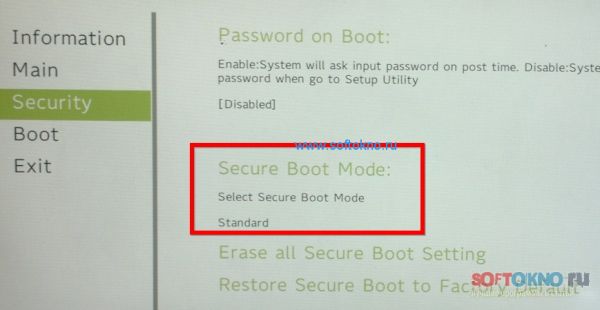
Флешка была записана с помощью программы YUMI, поэтому я решил создать загрузчоную флешку с помощью Ultra Iso. Как создать флешку с помощью Ultra Iso я уже писал ранее, но есть один момент который обязательно нужно учесть. На последнем этапе записи, необходимо выбрать метод записи USB-HDD, у меня же по умолчанию всега записывалась с медодом Usb-HDD+, то есть в конце был ПЛЮСИК. Мне данный вариант не помог, но вам может помочь.
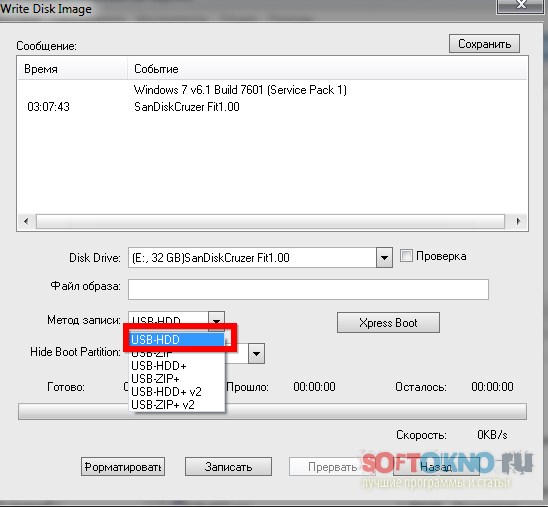
Если такой вариант не помог, можно обновить прошивку биосу, но файла прошивки для планшетов Acer нет даже на официальном сайте.
Создание UEFI загрузочной флешки в WinSetupFromUSb
И так для этой задачи скачал в интернете программу WinSetupFromUSb, и запустил её. Выбрал флешку Verbatim, поставил галочку «Auto Fornat it width Fbin»,а так же установил галочку на опцие Fat 32.
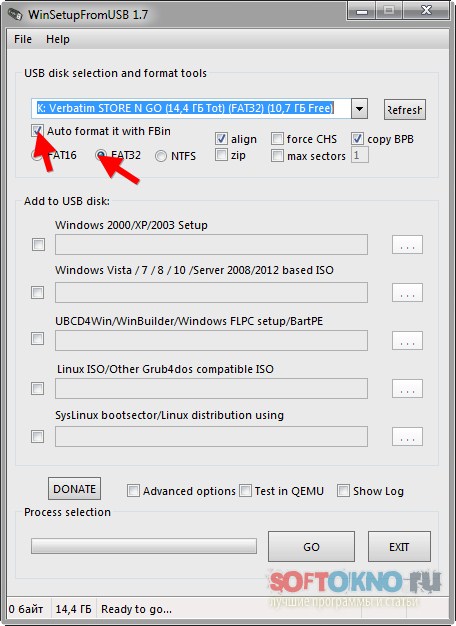
Далее на жёстком диске выбираем образ, но уже с Windows 8 на жёстком диске. Для этого устанавливаем галочку напротив опции «Windows /7/8/10», и выбираем образ на диске. Каким образом я только не пытался записать Windows 7, планшет ни в какую не хочет видеть мою флешку.
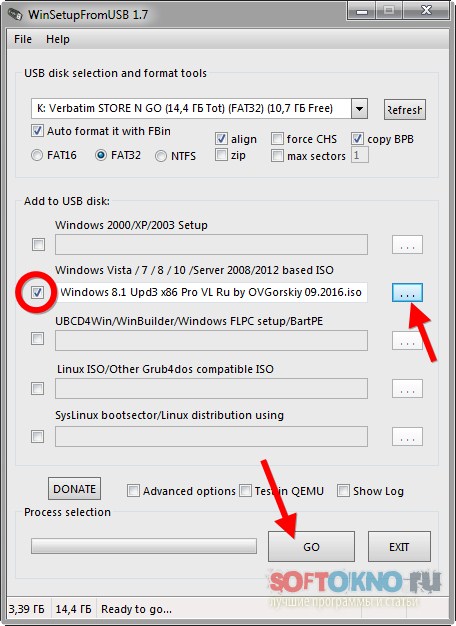
Затем нажал кнопку «Go.»
После создание флешки таким образом, планшет Acer всё-таки смог распознать usb носитель, но исключительно с операционной системой WINDOWS 8.
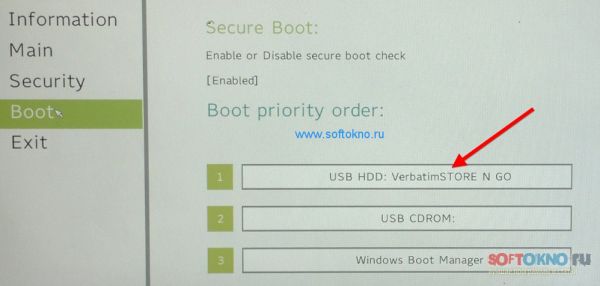
Видимо на планшет Icer Iconia W510 нельзя установить ничего кроме Windows 8, возможно я ошибаюсь. После записи загрузился установщик Windows.
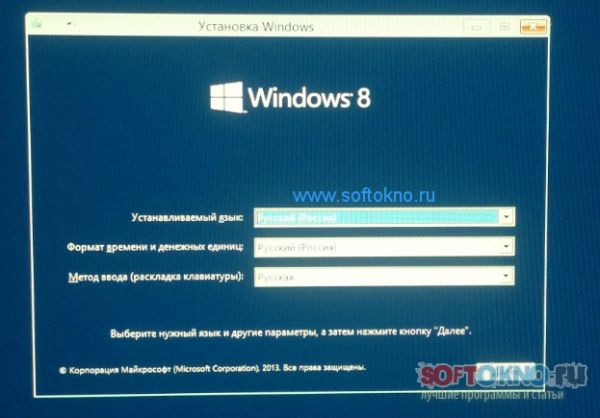
Так же вам понадобится USB хаб, так как у планшета всего один USB вход для подключения. Если установка идёт с флешки, мышку подключить вы не сможете, а сенсор и клавиатура в установщике не работает, только экранная клавиатура.

После установки Windows 8.1 и скаченных драйверов с официального сайта, произошла автоматическая прошивка биоса.

Скачать драйвера для планшета данной модели можно на странице http://www.acer.com/ac/ru/RU/content/drivers , указываем модель в данном случае W510, и нажимаем кнопку поиск.
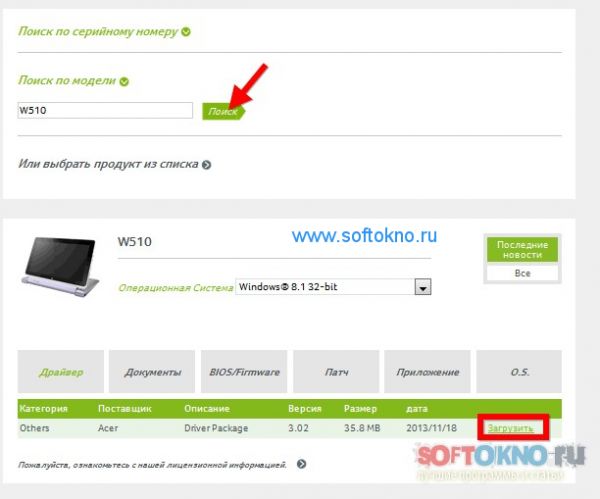
Дальше я создал бекап (Wim образ системы) с помощью консольной программы RecImg, и радовался новенькой windows 8.1
Ещё один вариант Установка с USB привода.
Планшет Acer Iconia W510 так же как и многие планшеты, не имеет встроенного CD/DVD привода, поэтому если выше указанные способы вам не помогли, то стоит попросить у своих товарищей данное оборудование, но лучше решить этот вопрос раз и на всегда.
Как попасть в биос на планшетах Acer?
Клавиша F2 на клавиатуре
Как изменить настройки биоса на планшете?
Для этого установите пароль на биос в самом же биосе, тогда многие настройки станут для вас доступны.
Как попасть в загрузочное меню Acer
Для этой задачи используется клавиша F12, но в биосе должна быть установлена опция Boot Menu в режим Enabled.
Источник
Как загрузиться с USB-диска,если Ваш компьютер не поддерживает загрузку с USB.
Загрузка с флешки в BIOS: пошаговая инструкция
Итак, чтобы поставить загрузку с флешки в bios на ноутбуке необходимо:
- Первоначально подключаем USB-носитель к устройству. То есть вставляем его в usb-разъём.
- Перезагружаем ноутбук. При включении жмём клавишу Delete или F2. Зависит от производителя, версии BIOS и модели. Иногда даже требуется нажимать Esc, F1, Tab.
- Отключаем протокол безопасной загрузки. Это специальная защита. Она имеется и в БИОС UEFI – самой распространённой версии, которую предпочитают многие производители современных ноутбуков. Чтобы отключить ей, выбираем раздел Security. Здесь ищем строку Secure Boot, в которой ставим значение Disabled (отключено). Если этого не сделать, то соответствующий протокол не позволит загрузить ваш ноутбук с флешки. Приоритет будет оставаться за установочным диском Windows.
Меняем приоритет в БИОС
В настройки BIOS Utility нужно сперва попасть. Попадают в них клавишами Delete (чаще) или F2 (самые распространённые случаи).
Вызов БИОС должен быть предпринят до загрузки ОС — при первом чёрном экране или отражении логотипа производителя.
Иногда то, что требуется нажать — можно успеть рассмотреть на картинке начального экрана:
Самое время входить в настройки BIOS
Изменение загрузки в UEFI
Программное обеспечение UEFI является графическим и изменение загрузочных устройств доступно на уровне интуиции:
В данном разделе можно указать, какой носитель загружать первым
Большинство вариантов, как правило, предполагают изменение загрузочного порядка простым перетаскиваем мышью изображений дисков.
Действия в AMI BIOS
Перед заходом в Биос флешка заранее подключается к ПК.
Чтобы запустить компьютер или ноутбук с флешки выполняется такой операционный порядок действий:
- Сверху в меню кнопкой «вправо» выбирается пункт «Boot»;
- По клику «Hard Disk Drives» нажимается «Enter» по пункту «1st Drive» открывшегося меню;
- В списке находится название флешки — устанавливается курсор на него;
- Поочерёдно нажимается Enter и Esc;
- Затем в «Boot device priority» отбивается «Enter» по «First boot device»;
- Снова указывается флешка:
Укажите ваш накопитель в качестве первого носителя
Работаем в БИОС AWARD
Выбор загрузочного устройства в Award BIOS осуществляется в настройках меню. Нужно в «Advanced BIOS Features» выбрать курсором «First Boot Device» и отбить «Ввод»:
В появившемся списке для того, чтобы загрузить компьютер или ноутбук с флешки устанавливается «USB-HDD» («USB-Flash»).
После этого нужно кнопкой Esc переместиться на уровень вверх выбрать пункт «Сохранить/выйти»:
Настраиваемся в H2O BIOS
Загрузиться usb флешкой в InsydeH20 BIOS можно так:
- Клавишей «вправо» открыть «Boot» в главном меню;
- «External Device Boot» должно быть «Включено»;
- Управляющими клавишами F5 и F6 поставить «External Device» в первую позицию в разделе «Boot Priority»;
- Осуществить выход («Exit») из меню при сохранении настроек.
Перезагрузка компьютера будет осуществлена с нужного накопителя.
Без посещения БИОС (для Windows 8, 8.1 и 10 с UEFI)
Для таких устройств нужно через панель справа открыть вкладку «Обновление и восстановление», вызвать «Перезагрузить». А в панели «Особые варианты» на экране «Выбор действия» выбрать «Использовать USB-устройство». Там же будет ещё выбор сетевого подключения, DVD-диска.
Следующий экран предоставит список устройств, среди которых выбирается флешка.
При её отсутствии в списке — нажать «Просмотреть другие».
Сделанный выбор заставит компьютер перезагрузиться с выбранного накопителя.
Возможные проблемы
На первый взгляд, загрузить ноутбук с флешки несложно. Однако всегда могут возникнуть какие-нибудь проблемы. Поэтому мы решили описать самые частотные из них. Кроме того, мы расскажем и как устранить их.
- На ноутбуке с windows 7 не получается загрузиться с флешки USB 3.0? Действительно, данная версия ОС не поддерживает этот стандарт без специальных драйверов. Поэтому проще всего переключить USB-карту в другой разъём. Ведь на многих ноутбуках есть как гнездо для флешек 3.0, так и 2.0. Различить их довольно легко. У USB-разъёма 3.0 синий цвет (у 2.0 – чёрный) и две буквы SS рядом с портом.
Учтите, что очень старые ноутбуки могут быть и вовсе лишены возможности загрузки с USB-флешек. Тогда нужно либо модернизировать устройство, установив новую материнскую плату и софт, либо задуматься о приобретении нового компьютера.
Если у Вас BIOS UEFI тогда всё осуществляется проще простого
Заходите в БИОС и увидите примерно такое меню:
Для настройки загрузки флешки в UEFI нас интересует пункт «Boot Priority». Перетаскиваете мышкой значок USB-устройства в начало списка (чтобы он был первым) и выходите (кнопка выхода в правом верхнем углу). При выходе система спросит у Вас – сохранить ли изменения. Соглашаетесь, после чего ПК или ноутбук перезагрузится.
Рекомендуем: Как открыть последнюю закрытую вкладку в браузере?
Кстати: совершенно не важно, какой именно образ у вас записан на USB-флешке – Windows 7, 8, 10 или XP. Это ни на что не влияет. Загрузка ОС с флешки начнется в любом случае (конечно, при условии, что она правильно записана).
И напоследок еще один очень важный момент. Когда распаковка файлов Windows будет завершена – компьютер перезагрузится.
После этого Вам нужно снова зайти в БИОС и вернуть прежний приоритет запуска устройств. То есть, на первое место поставить жесткий диск (HDD), а USB-флешку – на последнее. С этим проблем быть не должно.
В принципе, Вы можете этого не делать. В таком случае, когда появится черный экран, НИЧЕГО не нажимайте.
Иначе, снова загрузится установка Windows, и Вы будете устанавливать операционную систему еще раз.
Но когда Виндовс установится, все равно нужно зайти в БИОС и вернуть прежний приоритет запуска устройств. Иначе компьютер (или ноутбук) будут в первую очередь всегда загружать данные с флешки (при условии, что она подключена).
Источник
Реализация DI в PHP
Jason-Webb 13.05.2025
Когда я начинал писать свой первый крупный PHP-проект, моя архитектура напоминала запутаный клубок спагетти. Классы создавали другие классы внутри себя, зависимости жостко прописывались в коде, а о. . .
Обработка изображений в реальном времени на C# с OpenCV
stackOverflow 13.05.2025
Объединение библиотеки компьютерного зрения OpenCV с современным языком программирования C# создаёт симбиоз, который открывает доступ к впечатляющему набору возможностей. Ключевое преимущество этого. . .
POCO, ACE, Loki и другие продвинутые C++ библиотеки
NullReferenced 13.05.2025
В C++ разработки существует такое обилие библиотек, что порой кажется, будто ты заблудился в дремучем лесу. И среди этого многообразия POCO (Portable Components) – как маяк для тех, кто ищет. . .
Паттерны проектирования GoF на C#
UnmanagedCoder 13.05.2025
Вы наверняка сталкивались с ситуациями, когда код разрастается до неприличных размеров, а его поддержка становится настоящим испытанием. Именно в такие моменты на помощь приходят паттерны Gang of. . .
Создаем CLI приложение на Python с Prompt Toolkit
py-thonny 13.05.2025
Современные командные интерфейсы давно перестали быть черно-белыми текстовыми программами, которые многие помнят по старым операционным системам. CLI сегодня – это мощные, интуитивные и даже. . .
Конвейеры ETL с Apache Airflow и Python
AI_Generated 13.05.2025
ETL-конвейеры – это набор процессов, отвечающих за извлечение данных из различных источников (Extract), их преобразование в нужный формат (Transform) и загрузку в целевое хранилище (Load). . . .
Выполнение асинхронных задач в Python с asyncio
py-thonny 12.05.2025
Современный мир программирования похож на оживлённый мегаполис – тысячи процессов одновременно требуют внимания, ресурсов и времени. В этих джунглях операций возникают ситуации, когда программа. . .
Работа с gRPC сервисами на C#
UnmanagedCoder 12.05.2025
gRPC (Google Remote Procedure Call) — открытый высокопроизводительный RPC-фреймворк, изначально разработанный компанией Google. Он отличается от традиционых REST-сервисов как минимум тем, что. . .
CQRS (Command Query Responsibility Segregation) на Java
Javaican 12.05.2025
CQRS — Command Query Responsibility Segregation, или разделение ответственности команд и запросов. Суть этого архитектурного паттерна проста: операции чтения данных (запросы) отделяются от операций. . .
Шаблоны и приёмы реализации DDD на C#
stackOverflow 12.05.2025
Когда я впервые погрузился в мир Domain-Driven Design, мне показалось, что это очередная модная методология, которая скоро канет в лету. Однако годы практики убедили меня в обратном. DDD — не просто. . .
-
As the title says, or even better if someone has the 3DVD/CD set for Recovery for the Acer Iconia W511 Tab and could provide the ISO’s of that 3 DVD/CD, would even much better.
I was getting that Iconia W511 for to get it back to work from a Kid from an Orphanage. The problem it has, it just starts and immediately shuts down again after the full start. Asked already at an Acer Service Center and; they’re answered that they didn’t have anymore, that Tab are too old (2013!)!
Thanks in advance for any help.
Stop hovering to collapse…
Click to collapse…
Hover to expand…
Click to expand…
-
After using a Windows 8.1 bootable USB, I was able to restore the original Windows 8 using the ‘Repair’, followed by the ‘Troubleshooting’ and restore option while booting from the Windows 8.1 USB Drive.
It seems to me that an ‘Update’ forced that trouble.After getting the Tab back to work, I checked it’s possible to upgrade to Windows 10. I tested with 2004H2, 1909, 1903, 1809, 1803 1709, and finally 1703, which is now trying that upgrade. 2004H2-1709 gave an error problem with the Atom Z2760 CPU which isn’t supported by those Windows 10 versions. On that 1703 upgrade, that error wasn’t showing up!
Now, I’ve to see the upgrade will finish and work as it should?!
As I needed the generic install Product Key for that upgrade, I’m not sure that the tab will be activated automatically. There is a Windows 8 Standard, Single Language Product Key embedded. I used the Windows 10 Home edition for the Upgrade. As I have unused Windows 8 Pro Keys, none of them were working to upgrade from the Windows 8 Standard SP. I’ll play with that around later on, if the upgrade will finally work, and see, I could upgrade to Pro too.Ok, that’s all for now, will report later what happens finally!
Stop hovering to collapse…
Click to collapse…
Hover to expand…
Click to expand…
-
Upgrade to Windows 10 Home 1703 already done and everything is working now!
That Upgrade from Windows 8 standard SP to windows 10 Home was needed 2.5h! Not bad for that low powered Tablet!Now I’m on the change from Windows 10 Home to Windows 10 Pro, using an old Windows 8 Pro Product Key. If that will be a success and how long that would take, I don’t know! Will back report later!
Stop hovering to collapse…
Click to collapse…
Hover to expand…
Click to expand…
-
Ok, everything is done now and that Tab is running Windows 10 Pro 1703 now.
I used to do that Upgrade via the System Control -> Update&Security ->Activation ->Change Product Key and use the original Windows 8 Pro key, and all was done after ~20min! Windows 10 Pro is now activated with a Digital License! Viola!Maybe I’ll try to even go further and try to upgrade to a later version of Windows 10, after creating a Recovery USB Flushdrive, from now stage! Not sure yet!
Stop hovering to collapse…
Click to collapse…
Hover to expand…
Click to expand…
